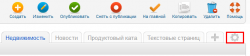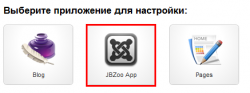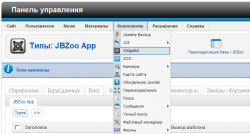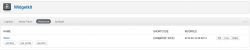Widgetkit — элемент для отображения виджетов
При помощи этого элемента можно использовать такие виджеты компонента Widgetkit, как слайд-шоу, аккордеоны, галереи, карты, вывести фото, видеоматериал и аудио на страницы веб-сайта. Таким образом, вы можете разместить любой виджет компонента в нужном месте материала Zoo.
Как настроить элемент Widgetkit в типе материала?
Перед тем как начнете настраивать элемент, нажмите на Шестеренку в верхней части экрана,
кликните на приложение JBZoo App
и выберите тип материала, в котором хотите увидеть новый элемент.
В Библиотеке элементов найдите и кликните на надпись Widgetkit.
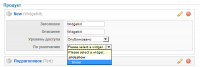 Заполните обычную информацию для всех полей: название поля и описание, уровень доступа.
Заполните обычную информацию для всех полей: название поля и описание, уровень доступа.
В настройке По умолчанию выберите из списка, какой из созданных виджетов должен показываться на сайте.
Настройка элемента в шаблоне вывода материалов
![]() Выберите, в каком из шаблонов вывода материалов вы хотите видеть элемент Widgetkit, например, Teaser.
Выберите, в каком из шаблонов вывода материалов вы хотите видеть элемент Widgetkit, например, Teaser.
![]() Найдите ваш элемент справа и перетащите его в любую позицию слева.
Найдите ваш элемент справа и перетащите его в любую позицию слева.
Нажмите на иконку карандаша и вы увидите настройки:
- Показать ярлык — выберите, будет ли показываться заголовок элемента на сайте или нет.
- Альтернативная метка — если вы хотите, чтобы на сайте вместо основного отображался другой заголовок, можете дать альтернативное название.
Как настроить внешний вид компонента Widgetkit?
Вверху экрана в компонентах выберите Widgetkit, если вы хотите создать новый виджет.
Далее можете настроить любой внешний вид. Количество виджетов не ограниченно.
У меня остались вопросы, где я могу их задать?
Вы можете обратиться на наш специальный форум техподдержки JBZoo. Если у вас нет активного аккаунта со знаком «плюс» в тарифном плане, то вы можете задать свой вопрос в одном из этих разделов или на любой из наших контактов. Форум специально предназначен для JBZoo, приоритет и скорость ответа там выше.